패키지 저장 및 실행(SQL Server 가져오기 및 내보내기 마법사)
적용 대상: Azure Data Factory의 SQL Server
SSIS Integration Runtime
데이터 원본 및 대상을 지정하고 구성하고 나면 SQL Server 가져오기 및 내보내기 마법사에서 패키지 저장 및 실행을 표시합니다. 이 페이지에서는 복사 작업을 즉시 실행할지 여부를 지정합니다. 구성에 따라 설정을 SSIS(SQL Server Integration Services) 패키지로 저장하여 나중에 사용자 지정하고 다시 사용할 수도 있습니다.
패키지란? 마법사에서는 SSIS(SQL Server Integration Services)를 사용하여 데이터를 복사합니다. SSIS에서 기본 단위는 패키지입니다. 마법사의 페이지를 이동하고 옵션을 지정하면 마법사가 메모리에 SSIS 패키지를 만듭니다.
패키지 저장 및 실행 페이지의 스크린샷
다음 스크린샷은 마법사의 패키지 저장 및 실행 페이지입니다.
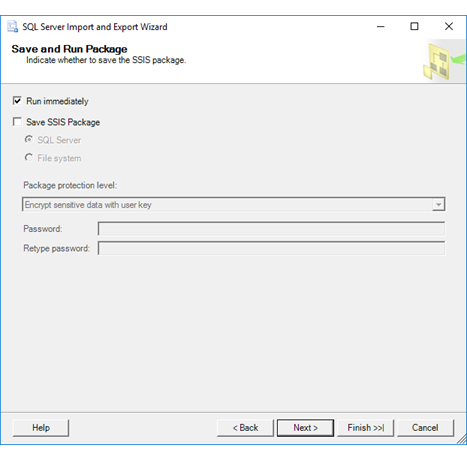
패키지 실행 및 저장
계속하려면 다음 두 가지 옵션 중 하나 이상을 선택해야 합니다.
즉시 실행
데이터를 즉시 가져오고 내보내려면 이 옵션을 선택합니다. 기본적으로 이 확인란이 선택되어 있으므로 작업이 즉시 실행됩니다.
SSIS 패키지 저장
설정을 SSIS 패키지로 저장합니다. 나중에 필요에 따라 패키지를 사용자 지정하고 다시 실행할 수 있습니다. 패키지를 저장하도록 선택하는 경우 다음 페이지인 SSIS 패키지 저장에 추가 옵션이 있습니다.
패키지를 저장하는 옵션은 SQL Server Standard Edition 또는 상위 버전이 설치된 경우에만 사용할 수 있습니다.
참고 항목
마법사를 완료하고 작업을 실행하지만 실행이 완료되기 전에 작업을 중지하면 SSIS 패키지 저장 확인란을 선택한 경우에도 패키지가 저장되지 않습니다.
Visual Studio에서 마법사를 시작한 경우
SSDT(SQL Server Data Tools)를 사용하여 Visual Studio의 Integration Services 프로젝트에서 마법사를 시작한 경우:
- 마법사를 종료할 때까지 패키지를 실행할 수 없습니다. 그런 다음 Visual Studio에서 패키지를 실행할 수 있습니다.
- 마법사는 마법사를 시작한 Integration Services 프로젝트에 패키지를 저장합니다.
패키지 저장 옵션 지정
SQL Server
SQL Server에 있는 msdb 데이터베이스의 sysssispackages 테이블에 패키지를 저장하려면 이 옵션을 선택합니다.
Important
이 옵션은 SSIS 카탈로그 데이터베이스(SSISDB)에 패키지를 저장하지 않습니다.
대상 서버를 선택하고 다음 페이지인 SSIS 패키지 저장에서 서버에 연결할 자격 증명을 제공합니다. 자세한 내용은 SSIS 패키지 저장을 참조 하세요.
파일 시스템
패키지를 .dtsx 확장명의 파일로 저장하려면 이 옵션을 선택합니다.
다음 페이지인 SSIS 패키지 저장에서 패키지의 목적지 폴더 및 파일 이름을 선택합니다. 자세한 내용은 SSIS 패키지 저장을 참조 하세요.
패키지 보호 수준 지정
패키지 보호 수준
목록에서 보호 수준을 선택하여 패키지의 데이터를 보호합니다.
보호 수준은 보호 방법, 비밀번호 또는 사용자 키 및 패키지 보호 범위를 결정합니다. 보호에는 모든 데이터 또는 중요한 데이터만 포함될 수 있습니다. 사용 가능한 옵션에 대한 더 자세한 내용은 Access Control for Sensitive Data in Packages을 참조하세요.
암호
비밀번호를 입력합니다.
비밀번호 다시 입력
비밀번호를 다시 입력합니다.
참고 항목
비밀번호 옵션은 비밀번호가 필요한 패키지 보호 수준을 지정하는 경우에만 사용할 수 있습니다. 즉, 비밀번호로 중요한 데이터 암호화 또는 비밀번호로 모든 데이터 암호화를 지정하는 경우입니다.
패키지 저장을 위한 두 페이지의 옵션 정보
패키지 저장 및 실행 페이지는 SSIS 패키지를 저장하기 위한 옵션을 선택하는 두 페이지 중 하나입니다.
현재 페이지에서 패키지를 SQL Server에 저장할지 또는 파일로 저장할지 선택합니다. 또한 저장된 패키지에 대한 보안 설정을 선택합니다.
다음으로 SSIS 패키지 저장 페이지에서 패키지의 이름과 저장할 위치에 대한 자세한 정보를 제공합니다. 자세한 내용은 SSIS 패키지 저장을 참조 하세요.
이러한 옵션은 이 페이지에서 SSIS 패키지 저장 옵션을 선택한 경우에만 사용할 수 있습니다.
후속 단계
복사 작업을 즉시 실행할지 여부와 패키지를 저장할지 여부를 지정한 후 다음 페이지는 선택한 옵션에 따라 달라집니다.
패키지를 즉시 실행하지만 저장하지 않는 옵션을 선택한 경우 다음 페이지는 마법사 완료입니다. 이 페이지에서 마법사에서 선택한 항목을 검토한 다음 복사 작업을 시작합니다. 자세한 내용은 마법사 완료를 참조하세요.
패키지를 저장하는 옵션을 선택한 경우 다음 페이지는 SSIS 패키지 저장입니다. 이 페이지에서 패키지를 저장하기 위한 추가 옵션을 지정합니다. 그리고 나서, 패키지를 저장한 후 다음 페이지는 마법사 완료입니다.) 더 자세한 정보는 SSIS 패키지 저장을 참조하세요.
참고 항목
패키지 저장
Integration Services(SSIS) 패키지 실행
SQL Server Integration Services
가져오기 및 내보내기 마법사의 이 간단한 예제로 시작